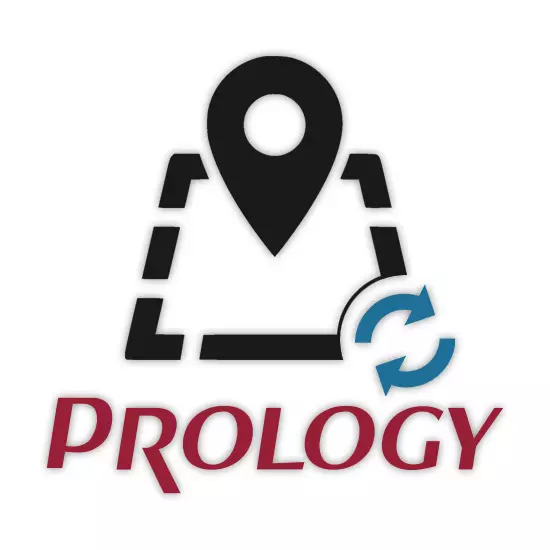
PROWANK-Navigatoren arbeiten auf Kosten der Navitel-Software und können daher über ein spezielles Programm oder eine offizielle Website aktualisiert werden. In diesem Artikel werden wir versuchen, alle Optionen für die Installation von topischen Updates von Software und Karten auf solchen Geräten zu berücksichtigen.
Navigator-Aktualisierungspologie.
Je nach dem genutzten Gerätemodell können Sie auf eine der beiden Optionen zur Installation von Firmware und Karten auf dem PROWANK-Navigator zurückgreifen. Gleichzeitig ist der bequemste und gleichzeitig empfohlene Zeit die zweite Möglichkeit, Updates auf mehrere Klicks zu überprüfen und zu installieren.
Schritt 2: Herunterladen
- Auf der Seite "Meine Geräte", die Spalte "Aktualisieren", klicken Sie auf den Link "Verfügbar".
HINWEIS: Je nach Art der erfassten Lizenz kann der Satz verfügbarer Karten abweichen.
- Scrollen Sie mit der Erwähnung Ihres Navigator-Modells durch die dargestellte Liste mit der Zeichenfolge. Sie können die Browsersuche verwenden, indem Sie die Tasten Strg + F drücken.
- Nachdem Sie das gewünschte Modell gefunden haben, klicken Sie auf den Link und speichern Sie das Archiv auf dem Computer. Wenn Ihre PROGROWNE in der Liste fehlt, kann es nicht aktualisiert werden.
- Suchen Sie im selben Abschnitt den Block "Map" mit Bezug auf die Firmware-Version. Laden Sie den PC auf, den Sie in Ihrem Fall-Paket benötigen.
- Wenn Sie ein Gerät verwenden, können Sie die Karten, für die Sie bezahlt werden, zum Abschnitt "Technical Support" und auf der Seite "Download", die Seite "Download", die alte Version der Dateien herunterladen.
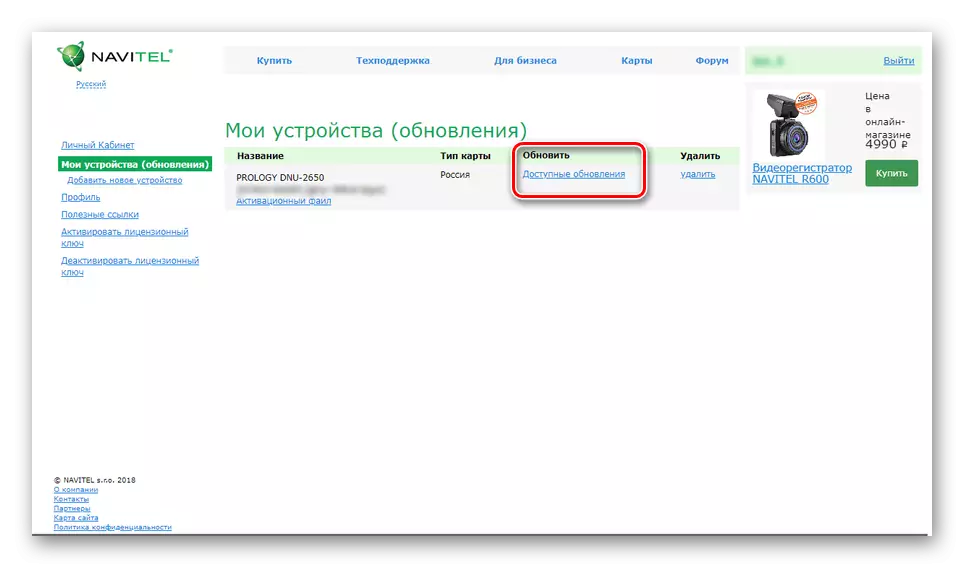
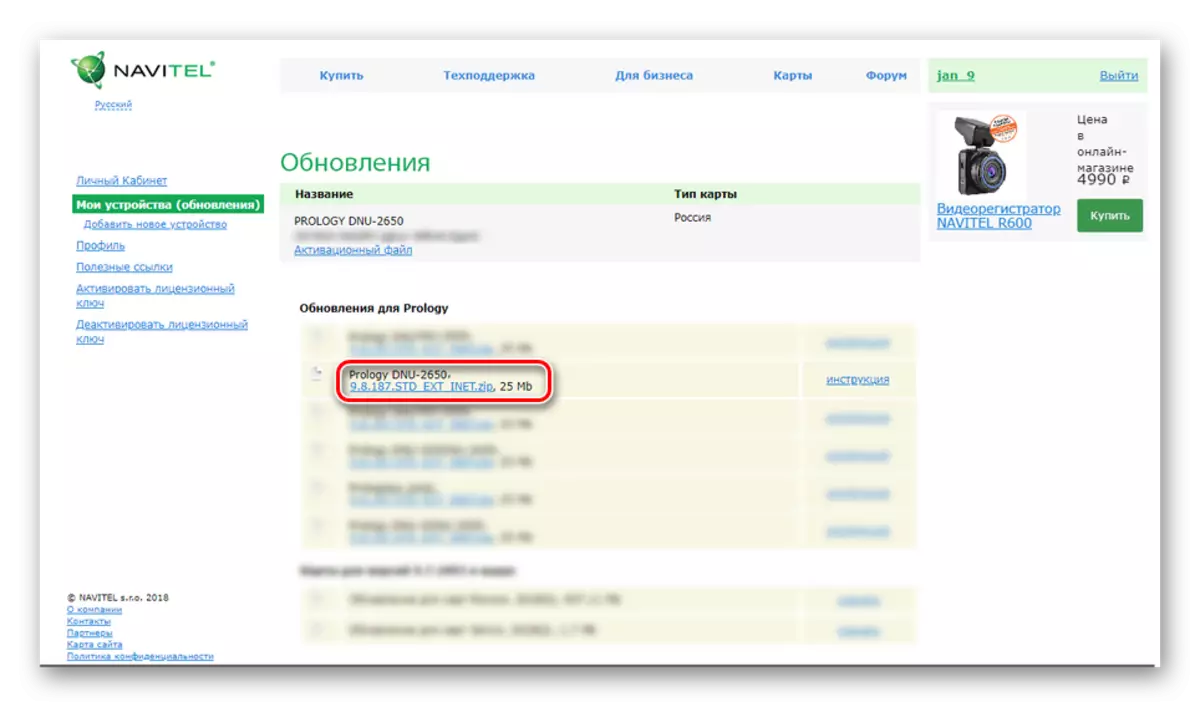
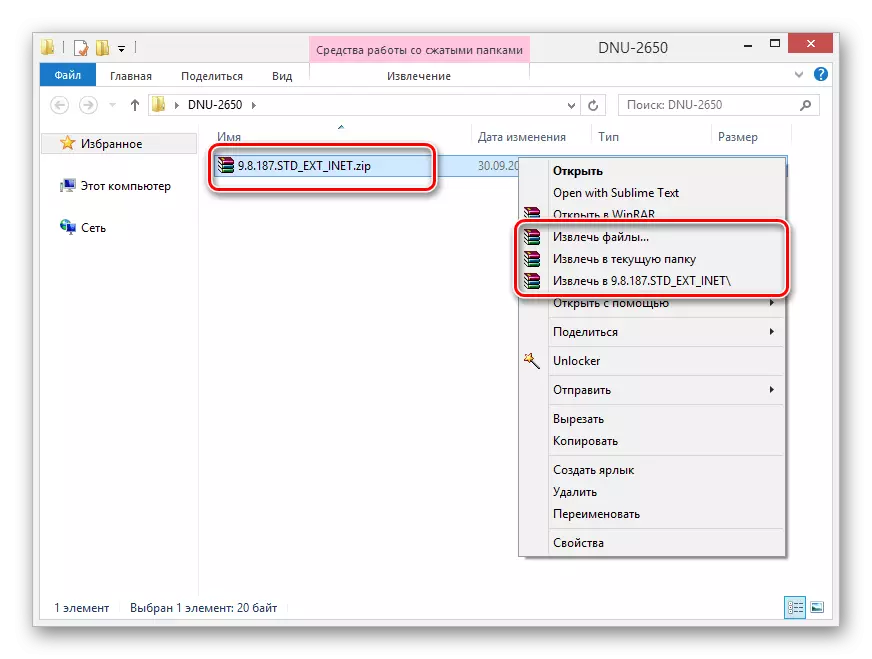
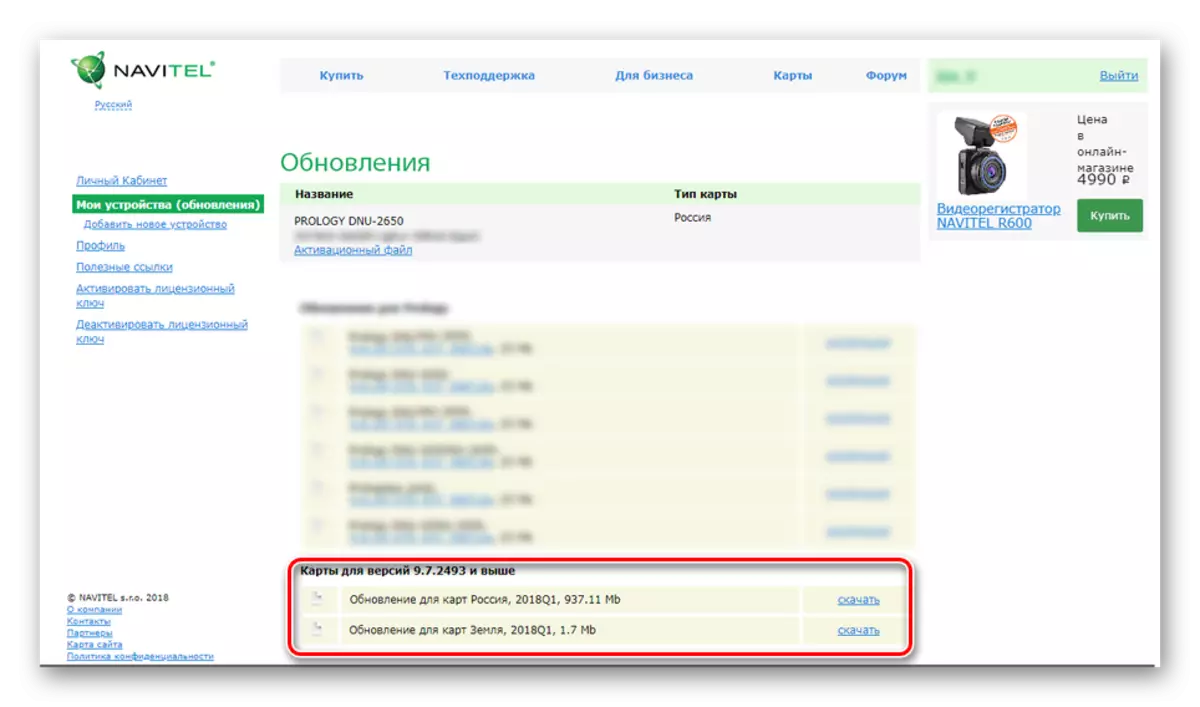
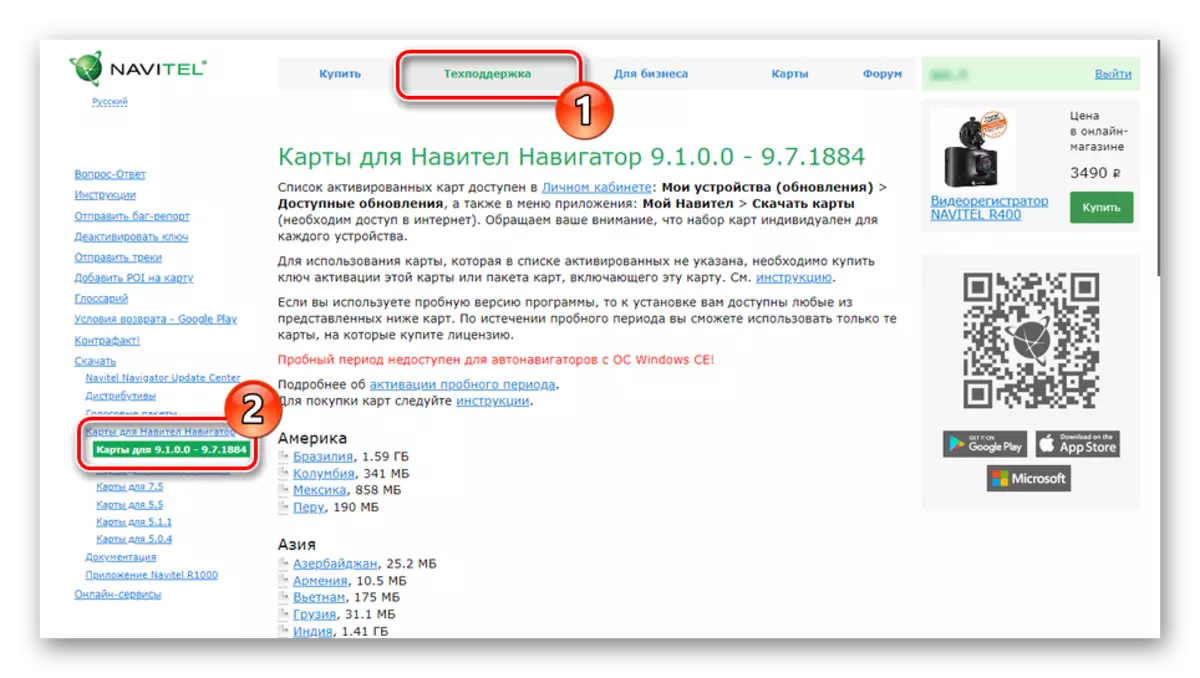
Schritt 3: Installation
- Entpacken Sie das heruntergeladene Archiv mit der Firmware und übertragen Sie den Navitel-Ordner im Root-Katalog des Navigators. Hier ist es notwendig, die Zusammenführung und Ersetzen von Dateien zu bestätigen.
- Dasselbe muss mit Karten erfolgen, jedoch müssen Dateien im NM7-Format auf dem nächsten Pfad platziert werden.
Navitelcontent \ maps.
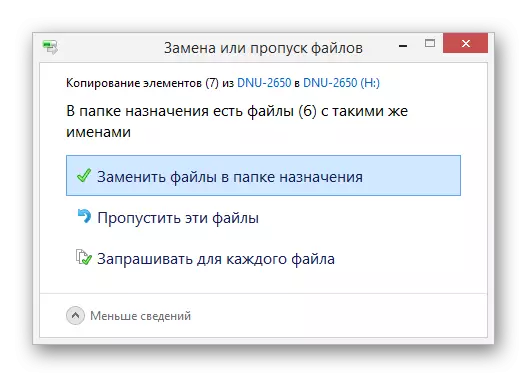
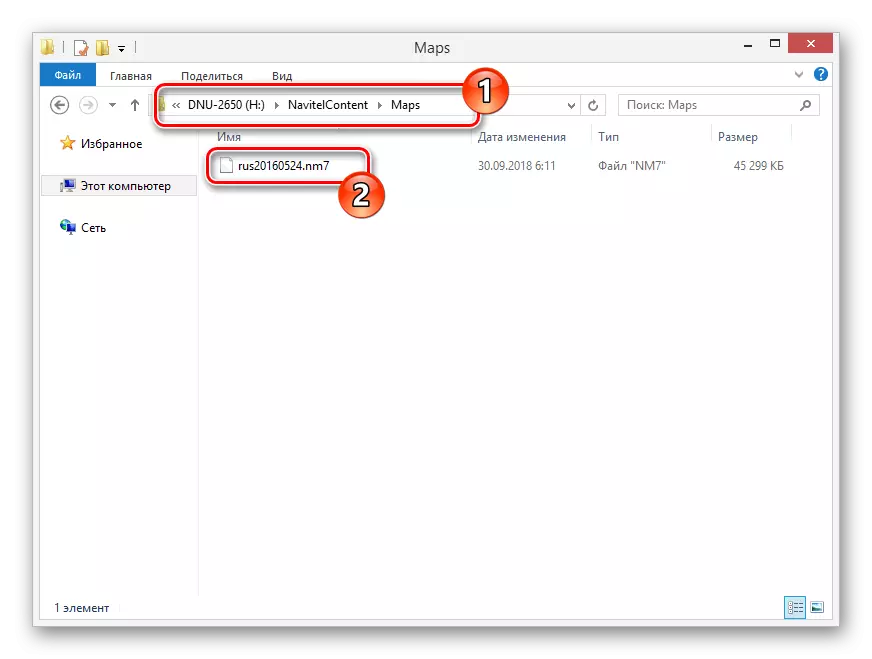
Trennen Sie nach dem Durchführen dieser Aktionen Ihr Gerät vom PC und vergessen Sie nicht, es neu zu starten. Anschließend funktioniert das Gerät mit der neuen Firmware und den entsprechenden Karten.
Methode 2: Navitel Update Center
Sie können den Software-Navitel-Navigator und die Kartenbasis für ihn im Automatikmodus über eine spezielle, vollständig freie Software aktualisieren. Gleichzeitig müssen Sie wie zuvor das Gerät an einen Computer anschließen, indem Sie ein USB-Kabel im FlashDrive-Modus verwenden.
Gehen Sie zum Download Navitel Update Center
- Klicken Sie auf den folgenden Link und suchen Sie die "Systemanforderungen" auf der Seite, die eröffnet. Darunter sollte die Schaltfläche "Download" verwendet werden.
- Füllen Sie am Ende des Downloads das Programm aus, um das Programm auf dem Computer zu installieren und auszuführen.
- Wenn Sie den Navigator nicht im Voraus verbinden, tun Sie es jetzt. Neustart Das Programm ist nicht erforderlich.
- Klicken Sie nach dem Warten auf den Abschluss der verfügbaren Prüfungen auf die Schaltfläche "Update".
- Wählen Sie in der dargestellten Liste die Komponenten aus, die Sie aktualisieren möchten. In unserem Fall ist diese Firmware und Karten.
- Das Installationsvorgang dauert einige Zeit direkt vom Umfang der heruntergeladenen Dateien abhängig.
- Nach Abschluss des Verfahrens können Sie den Abschnitt "Download" besuchen, um einzelne Komponenten herunterzuladen oder "Buy" herunterzuladen, um zusätzliche Karten aus dem Navitel Store zu erwerben.
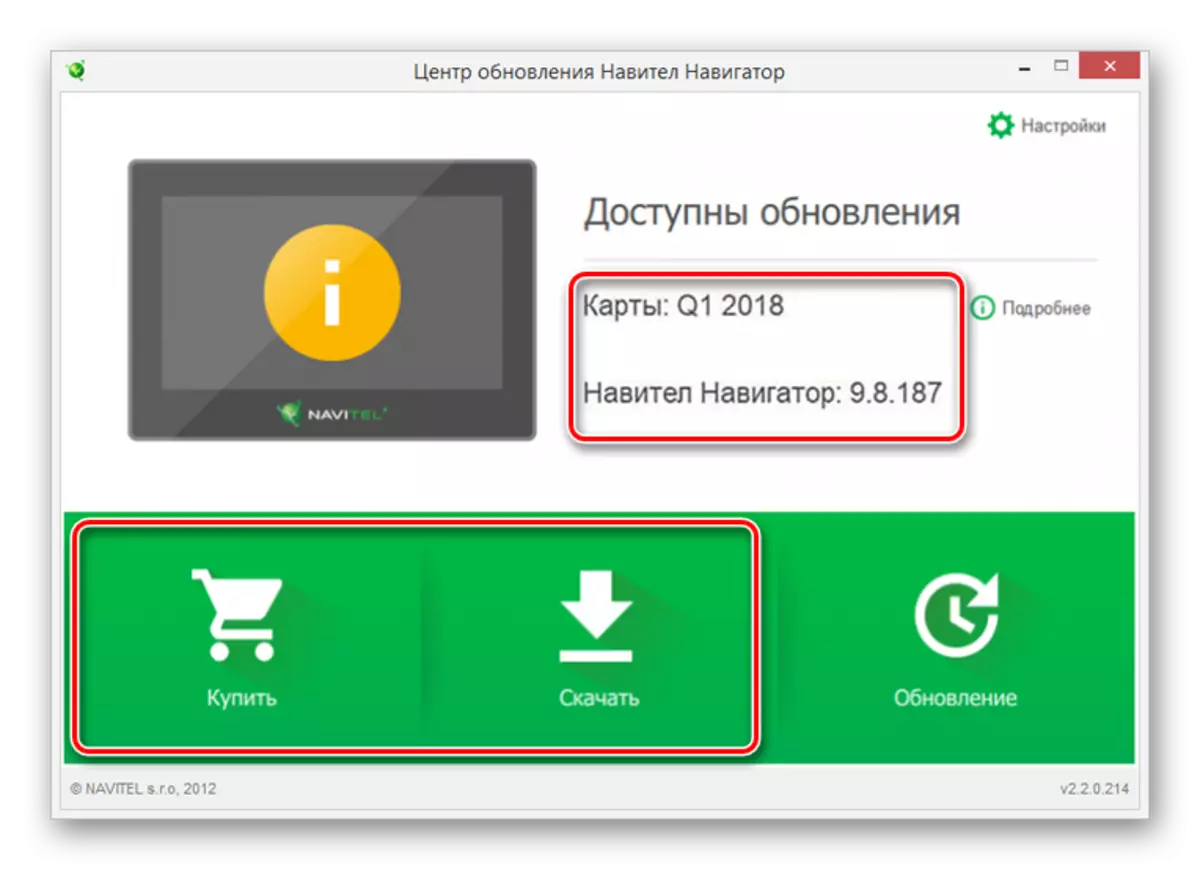
Alternativ können erworbene Karten nach der Aktualisierung der Firmware auf alte kostenlose Versionen zurückgegriffen werden. In diesem Fall muss der Ordner "Maps" vollständig gereinigt werden.
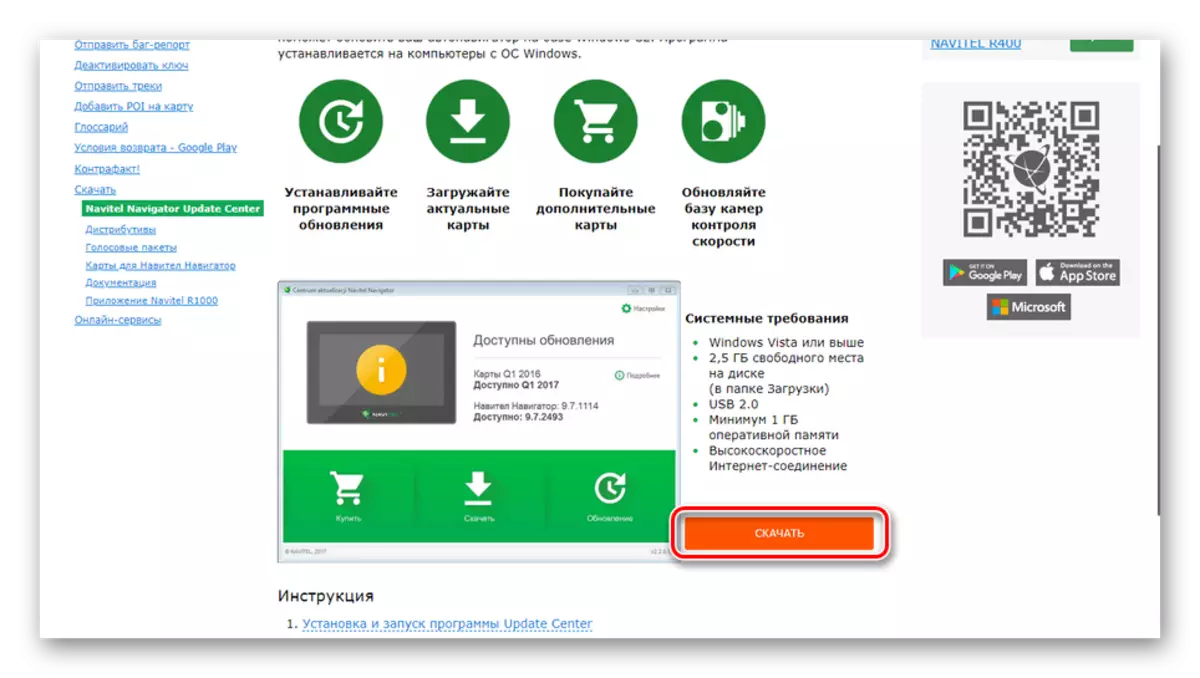
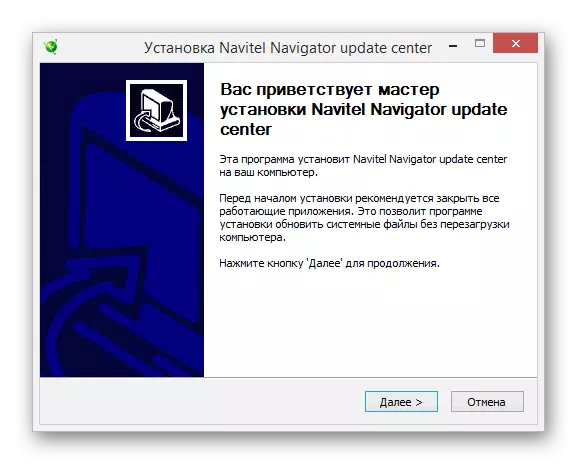

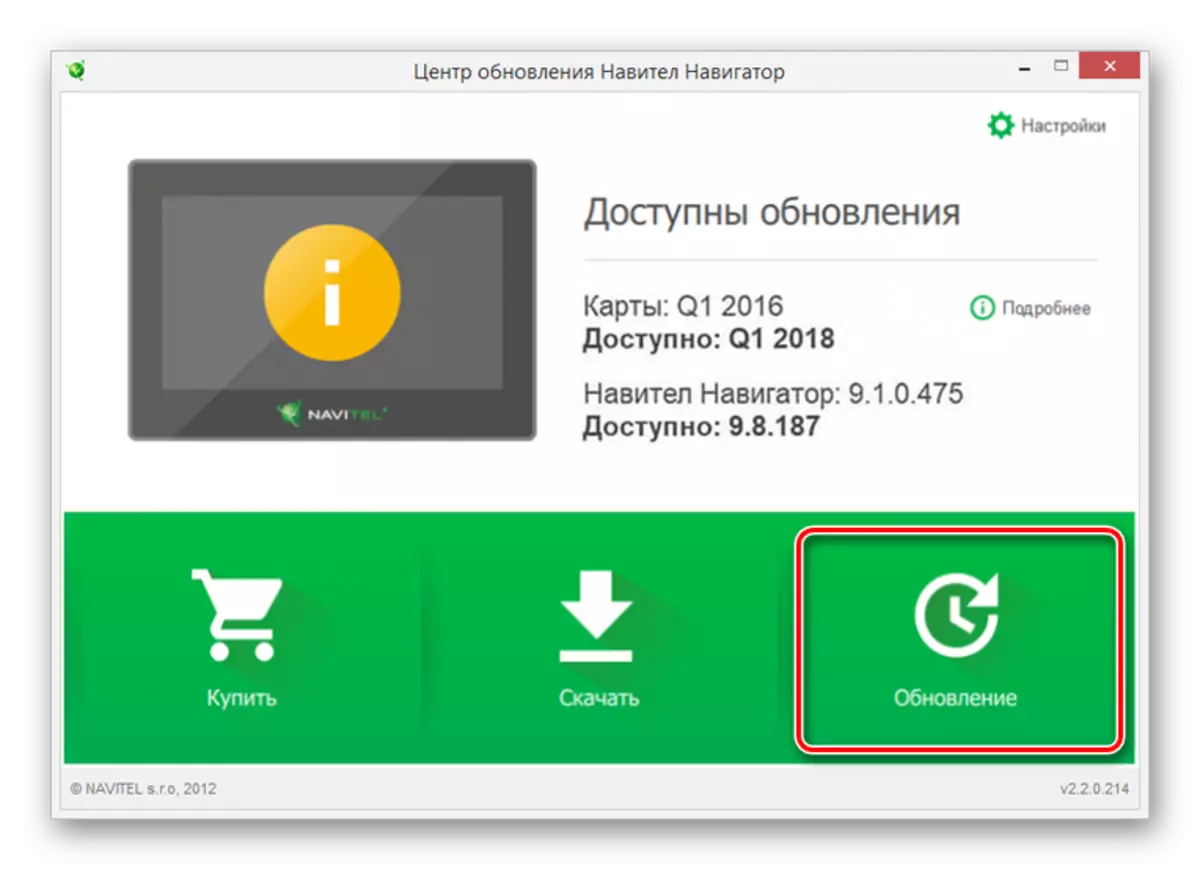
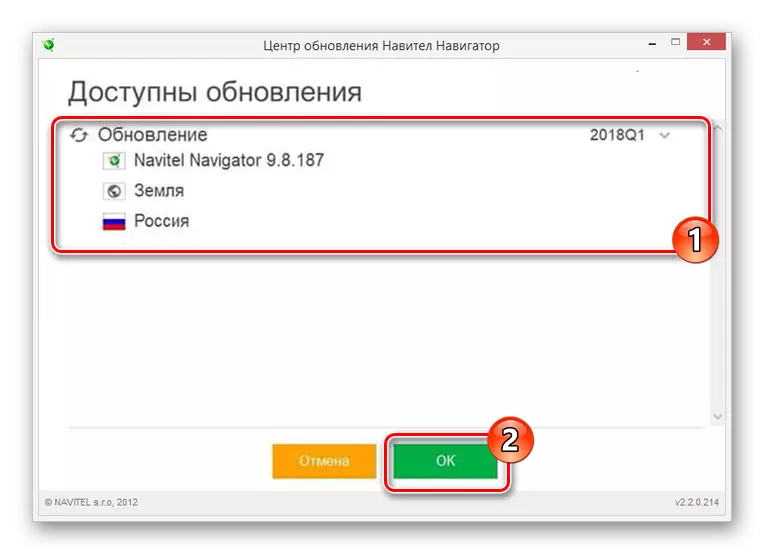
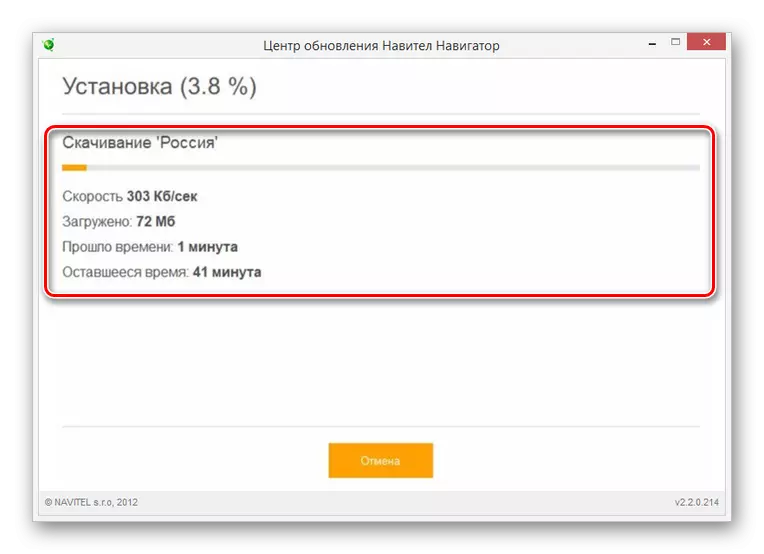
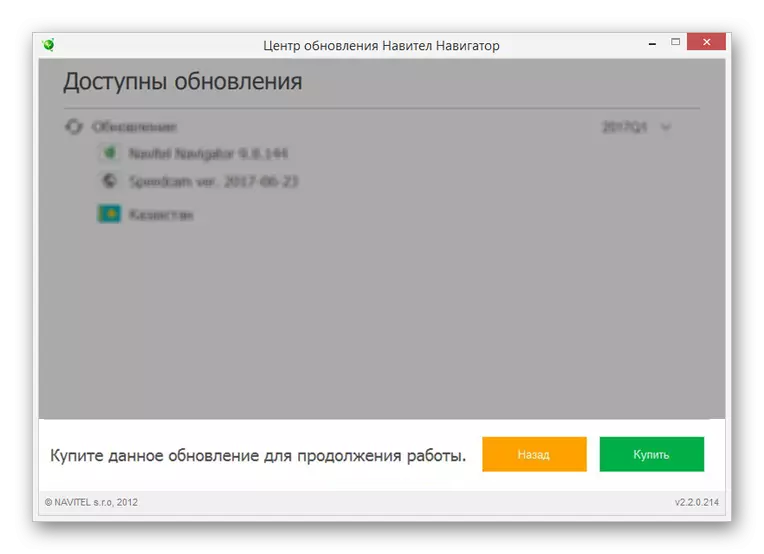
Trennen Sie das Gerät, indem Sie das Update-Installationsvorgang anwenden, trennen Sie das Gerät vom Computer. Um die Kartenleistung zu überprüfen, öffnen Sie das Navitel Navigator-Programm.
Abschluss
Bisher können nicht alle Modelle von PROGRAPLY NAVIGATOREN aktualisiert werden, die mit bestimmten technischen Funktionen verbunden sind. Trotzdem können die von uns in jedem Fall berücksichtigten Methoden das gewünschte Ergebnis erzielen.
